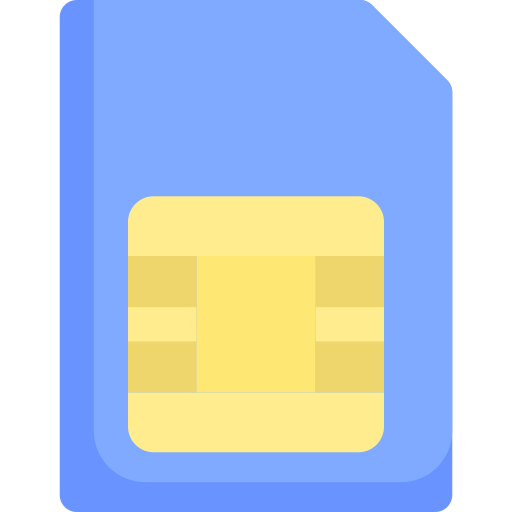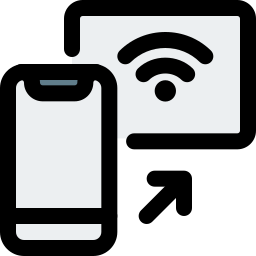Как отформатировать SD-карту на Samsung Galaxy Tab A6?
Вы только что купили другую карту памяти SD для своего Samsung Galaxy Tab A6 или восстановили карту памяти micro SD, которая уже использовалась. Интересно, форматировать ли эту карту памяти microSD. В этой статье мы расскажем, придется ли вам форматировать новую карту памяти. Впоследствии мы подробно расскажем, как просматривать файлы, найденные на старой карте памяти microSD, и таким образом сохранять данные перед любым форматированием. В конце этой статьи вы узнаете, как отформатировать карту microSD на Samsung Galaxy Tab A6.

Вам нужно форматировать новую SD-карту?
Если ваша новая карта памяти microSD новая, вам не нужно ее форматировать перед использованием. Форматирование карты памяти означает ее сброс и удаление всех данных. Поскольку на новой карте памяти sd нет всех данных, форматировать ее не нужно. Если вы не знаете, какую SD-карту выбрать для своего Samsung Galaxy Tab A6, см. Нашу статью.
Как сохранить данные карты памяти microSD с вашего Samsung Galaxy Tab A6 или с ПК?
Вставив SD-карту в Samsung Galaxy Tab A6, вы можете отформатировать ее перед использованием. В частности, вы восстанавливаете старую SD-карту у друга или нашли SD-карту в своих ящиках. Удаление ваших данных позволит вам освободить больше места для хранения. Если вы хотите проверить, какая у вас SD-карта памяти перед форматированием, у вас есть два метода.
Программы для Windows, мобильные приложения, игры - ВСЁ БЕСПЛАТНО, в нашем закрытом телеграмм канале - Подписывайтесь:)
Изучите карту памяти micro SD в своем Samsung Galaxy Tab A6
Перейдите в проводник на своем Samsung Galaxy Tab A6 и, таким образом, проконсультируйтесь с содержимым вашего Samsung Galaxy Tab A6: перейдите в проводник Мои файлы и выберите карту памяти SD. Мы объясним вам все содержимое этой карты памяти.
Чтение SD-карты памяти с помощью компьютера
Вам нужно будет использовать адаптер карты памяти micro SD для карты памяти SD и, таким образом, иметь возможность вставить ее в свой компьютер. После зайдите в проводник и откройте карту памяти SD. Вы сможете увидеть содержимое и, таким образом, сделать резервную копию файлов на вашем компьютере перед форматированием.
Вы также можете использовать USB-ключ, если у вас нет SD-ридера внутри вашего компьютера. Вам нужно будет только вставить карту памяти micro SD в USB-ключ, а затем установить ключ на компьютер.
По каким причинам вам нужно время от времени форматировать карту памяти microSD?
SD-карту не нужно форматировать. Будет интересно отформатировать его, если вы не можете прочитать его на своем Samsung Galaxy Tab A6. ИЛИ у него есть старые файлы, которые вам больше не нужны.
Как можно отформатировать карту памяти microSD в планшете Samsung Galaxy Tab A6?
Удалить данные с карты памяти SD и, таким образом, сбросить карту памяти, очень просто. Прочтите следующие шаги:
- Перейдите в меню настроек вашего Samsung Galaxy Tab A6.
- Перейдите на вкладку Общие ИЛИ Обслуживание устройства.
- Затем выберите Хранилище
- Затем выберите карту памяти SD.
- Затем в меню вверху справа выберите настройки хранилища.
- В конце статьи нажмите на карту памяти SD.
- И на последнем шаге выберите Формат
Таким образом вы удалите все данные, которые были на карте.
Отформатируйте карту памяти sd с вашего пк
Вы также можете отформатировать SD-карту памяти Samsung Galaxy Tab A6 непосредственно на компьютере. Вам просто нужно подключить его к компьютеру, а затем щелкнуть правой кнопкой мыши значок, который представляет вашу карту памяти SD. Вы должны нажать на формат форматирования FAT 32, NTFS или exFAT. Если вы когда-нибудь ищете другую информацию о своем Samsung Galaxy Tab A6, мы приглашаем вас ознакомиться с другими статьями в категории: Samsung Galaxy Tab A6.
Программы для Windows, мобильные приложения, игры - ВСЁ БЕСПЛАТНО, в нашем закрытом телеграмм канале - Подписывайтесь:)